Ønsker at installere programmer, du ønsker, men fordi du er ny til Linux, forstår ikke, hvordan det virker? Denne artikel vil vise dig, hvordan du installerer simple programmer i Ubuntu. Bemærk venligst, at versionerne 9.10 og nyere, der er en grafisk "Ubuntu Software Center", der erstatter de teknikker, der anvendes i denne artikel.
Steps
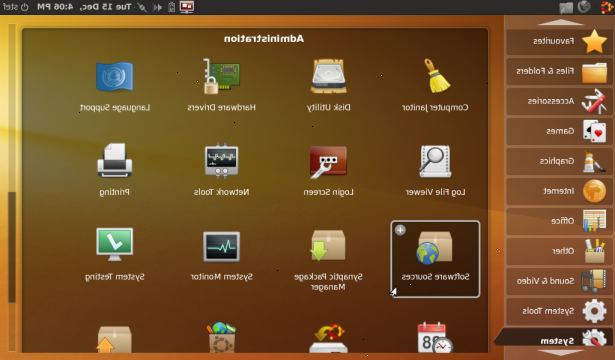
- 1Opret forbindelse til internettet, medmindre du bruger offline repositories.
Metode én: installation grafisk
- 1Klik på applikationer og vælg ubuntu software center.
- 2Vælg den kategori af software, du vil installere. For eksempel, ville du vælge Lyd & Video at installere nogen lyd eller video-software.
- 3Vælg den software, du vil installere. Vælg for eksempel Audacity på listen og klik på Installer.
- 4Gå til System, vælg administration og klik på synaptisk pakkehåndtering.
- 5Vælg en kategori på listen på venstre side. Du har forskellige pakker for hver kategori. Venstre klik på en pakke, og vælg Marker til installation.
- 6Klik på mark for at fortsætte installationen.
- 7Klik på Anvend for at installere pakken.
- 8I vinduet Oversigt, klik på anvendelse til at godkende installationen en sidste gang.
Metode to: installerer via terminal
- 1Åbn terminalen fra tilbehør menu.
- 2Indtast følgende kommando: "sudo apt-get install firefox" (uden anførselstegn) for at installere Firefox, for eksempel. Du kan bytte ud "firefox" med navnet uanset software, du installerer.
Tips
- Prøv kun at installere pakker du vil bruge
- Hvis du foretager ændringer i din kildeliste (/ etc / apt / sources.list), skal du sørge for at opdatere den med sudo aptitude update.
- Opdater dine pakker ved at skrive
sudo aptitude update && sudo aptitude safe-upgrade eller sudo aptitude dist-upgrade - Hvis du beslutter at du ikke ønsker en pakke længere, type
sudo aptitude fjerne pakken
(Udskift emballeret med navnet på pakken). - Når du installerer en pakke, kan andre pakker installeres med det så godt. Disse kaldes afhængigheder.
Advarsler
- Må ikke køre programmer, der kan gå ned i systemet
- Vær sikker på at du har tillid til det websted, du henter fra (hvis softwaren ikke er fra Ubuntu repositories).
